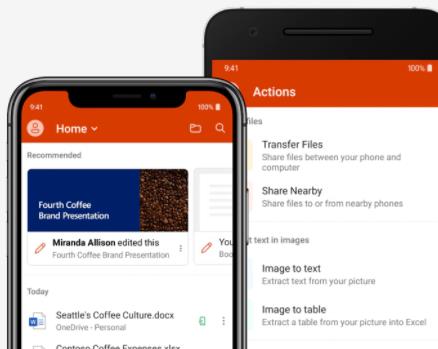电脑DNS的设置对网速和网页浏览质量有着重要的影响。但是,很多用户不知道如何进行DNS的设置,下面我们来讲一下如何设置电脑DNS。
1.进入网络设置
首先,我们需要进入电脑的网络设置页面。对于Windows系统,可以在“控制面版-网络和共享中心-更改适配器设置”中找到网络连接,右键单击后选择“属性”,在弹出的对话框中选中“Internet协议版本4(TCP/IPv4)”。
2.手动DNS设置
在此处我们可以看到网络连接的属性,可以选择“自动获取DNS服务器地址”或者选择“使用下列DNS服务器地址,手动输入DNS地址。”如果选择手动输入,就可以在下面输入DNS服务器的IP地址。常用的DNS有谷歌DNS、114DNS、阿里DNS等。
3.保存设置
在手动输入DNS服务器的IP地址之后,记得要点击“确定”或者“应用”来保存设置。此时,DNS服务器就已经设置成功。
4.刷新网络
设置完DNS后,需要关闭所有的浏览器并重新打开,或者在命令行中执行“ipconfig/flushdns”的命令,才能使网络重新连接并生效。
5.检查是否成功
设置完DNS后,我们可以通过网速测试工具或者打开网页来检查设置是否成功。如果网速较快,表明DNS设置成功,否则需要重新检查。
6.解决常见问题
如果DNS设置不成功,可能是因为输入的IP地址错误、DNS服务器出现故障等原因。此时我们可以尝试重新输入IP地址、更换DNS服务器、重启电脑等方法来解决问题。
总之,设置电脑DNS很简单,只需要进入网络设置,手动输入DNS服务器的IP地址,保存设置并重新连接网络即可。但是,如果还有问题需要解决,可以根据以上所提供的步骤来排查和解决。